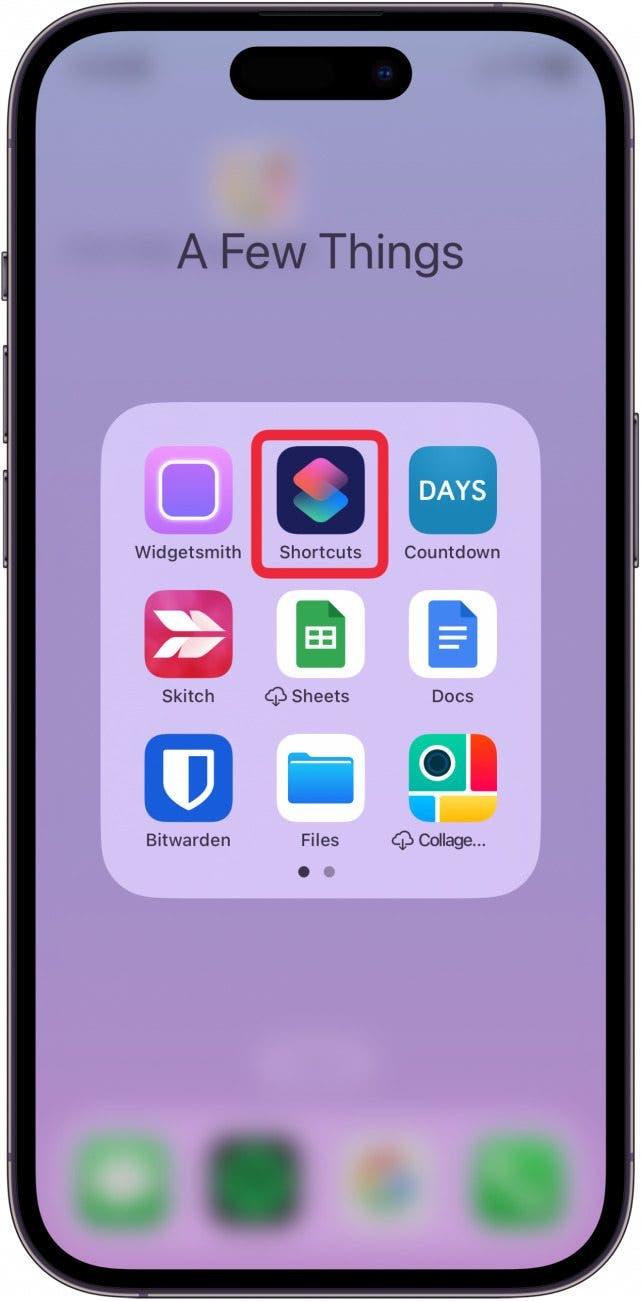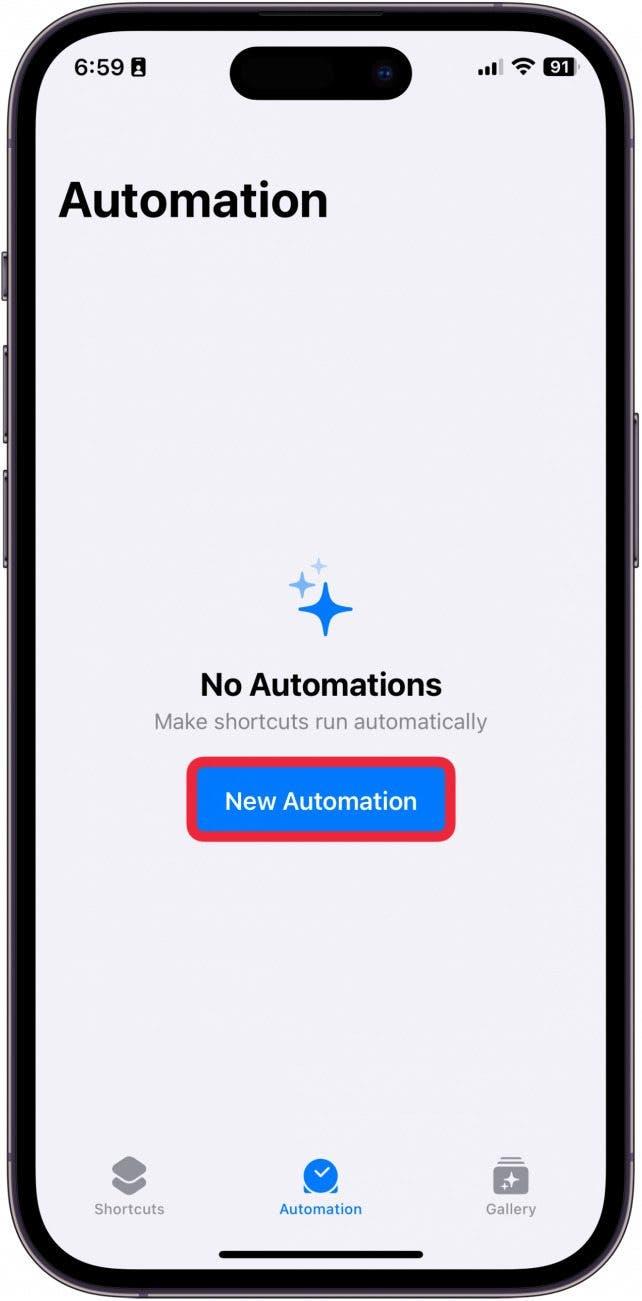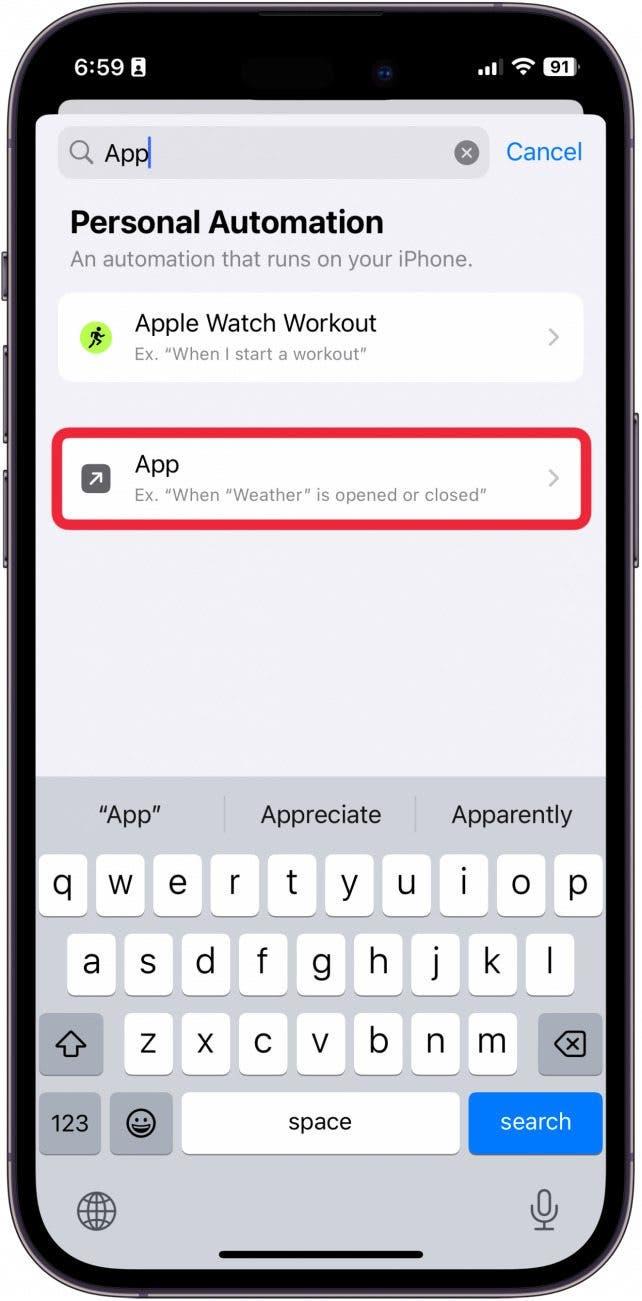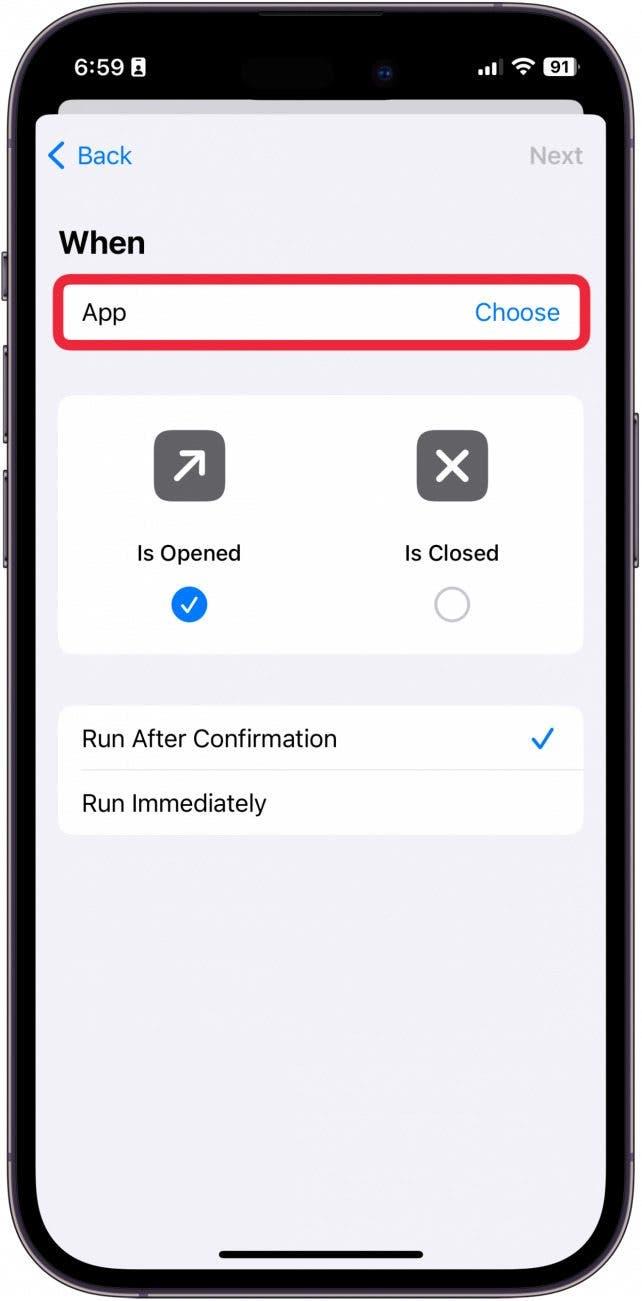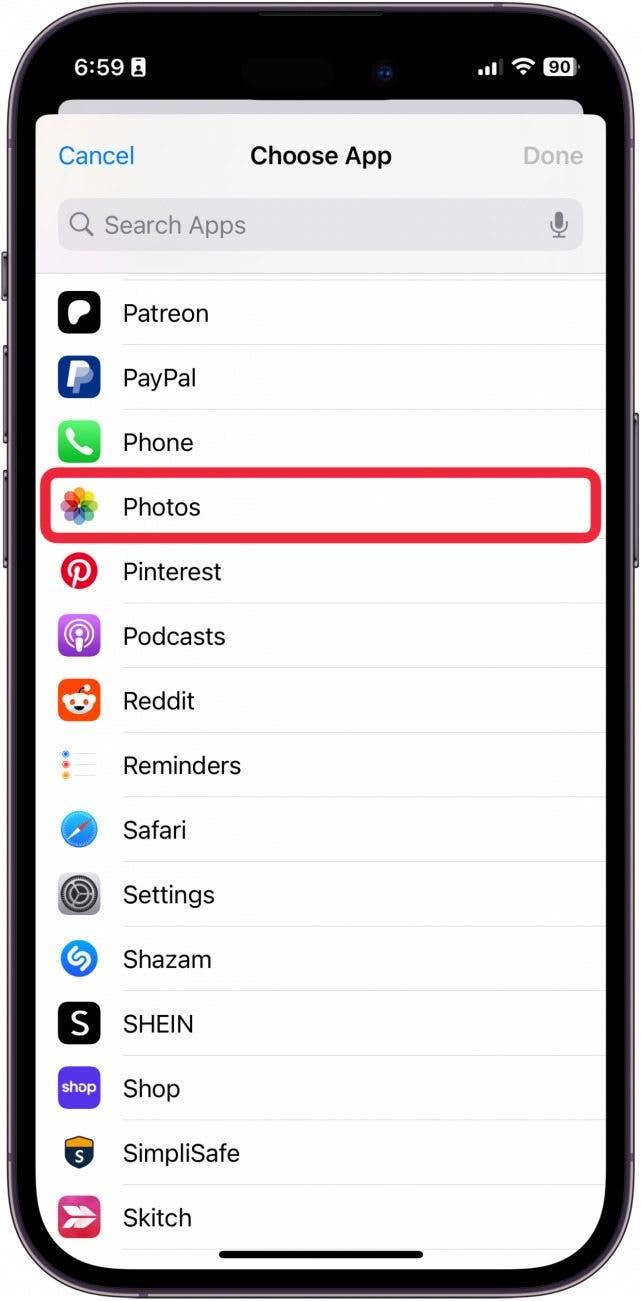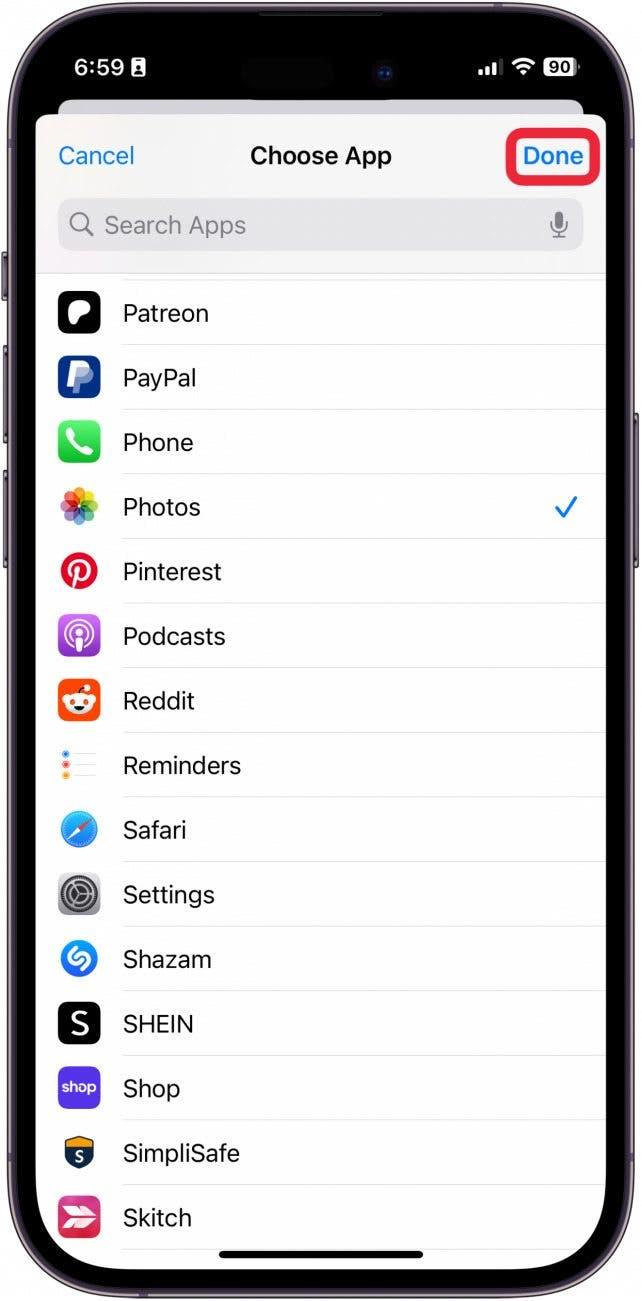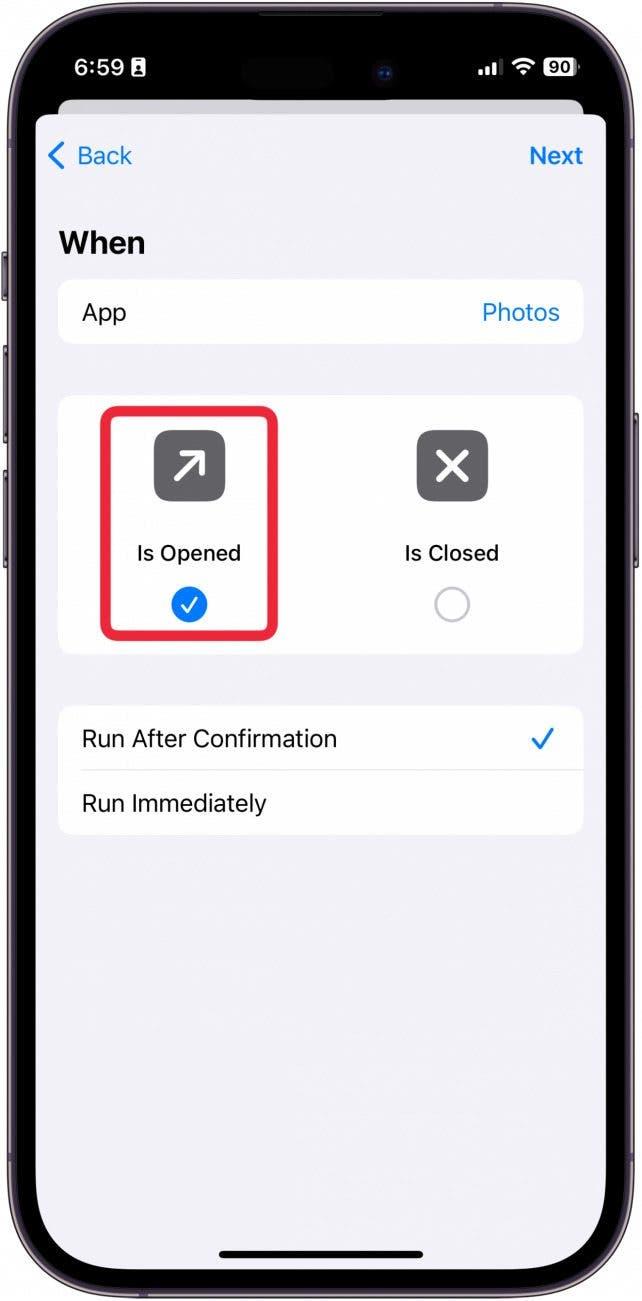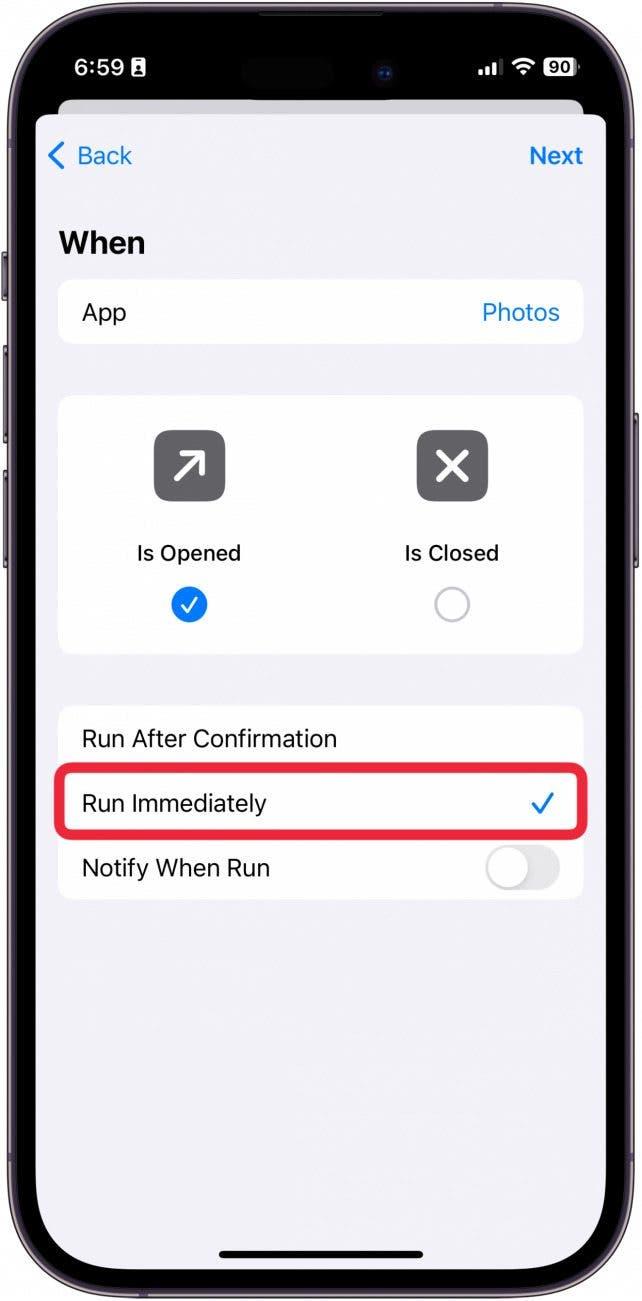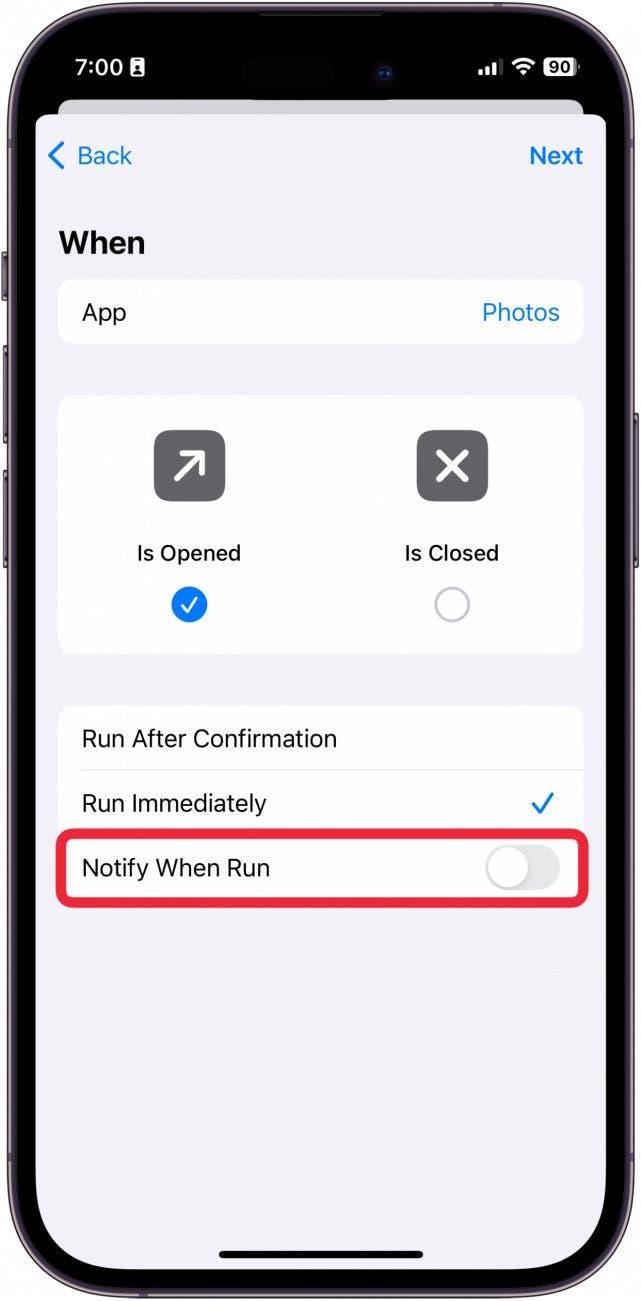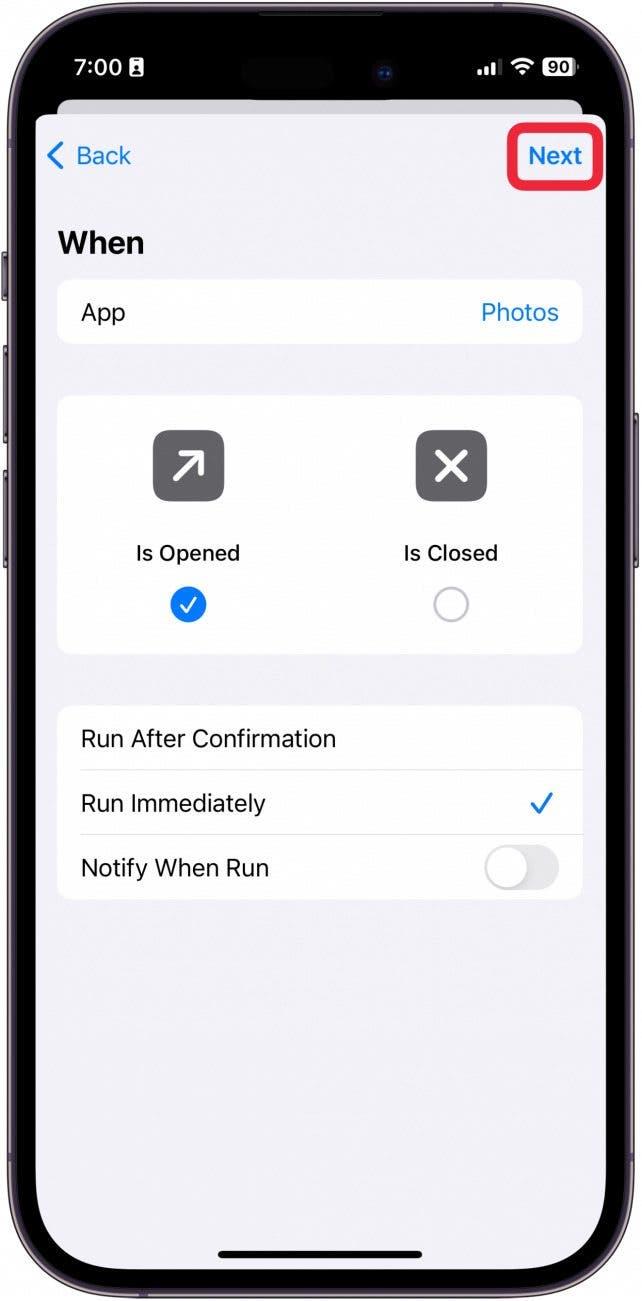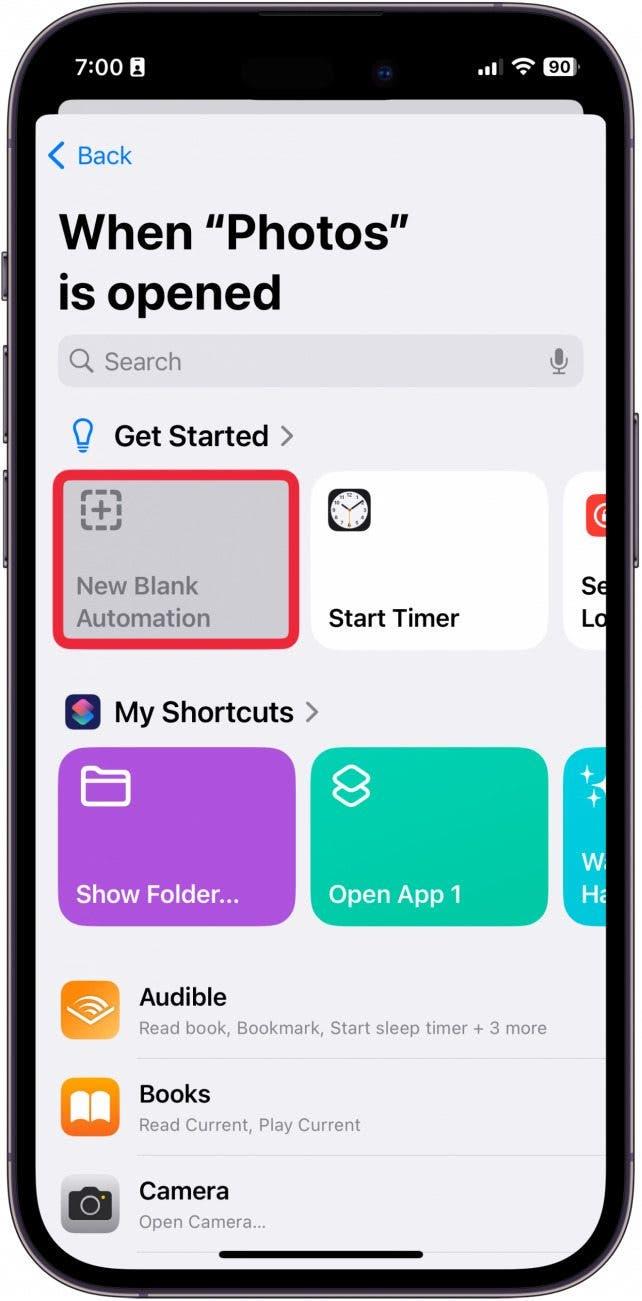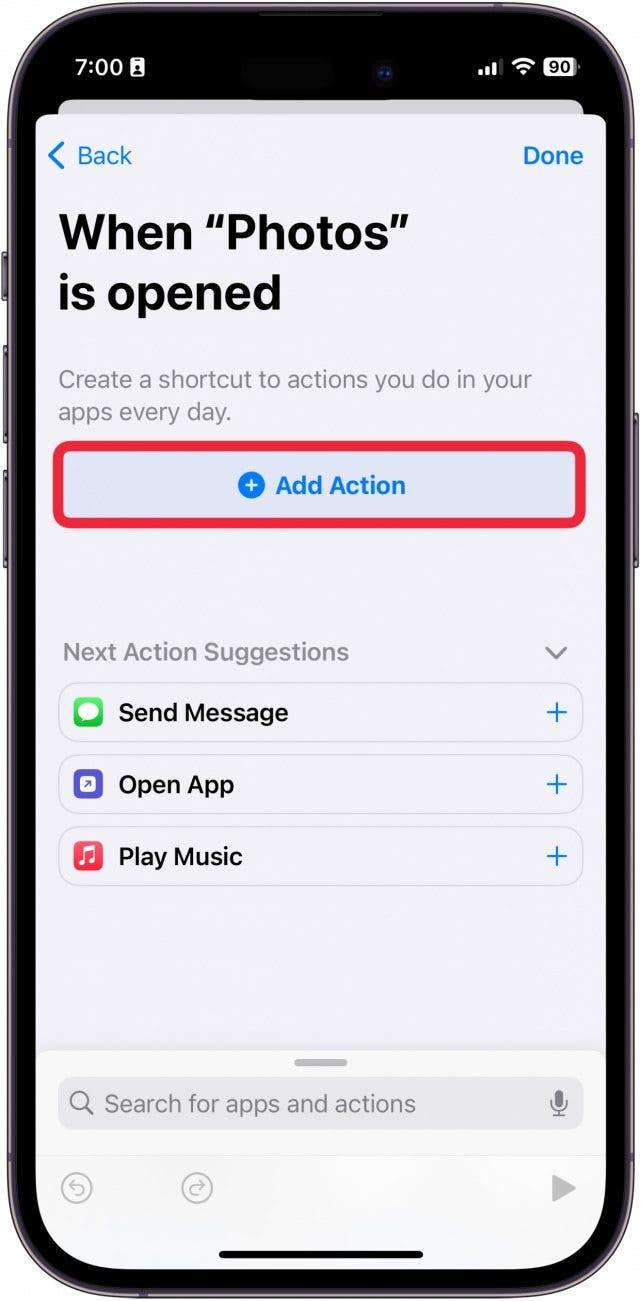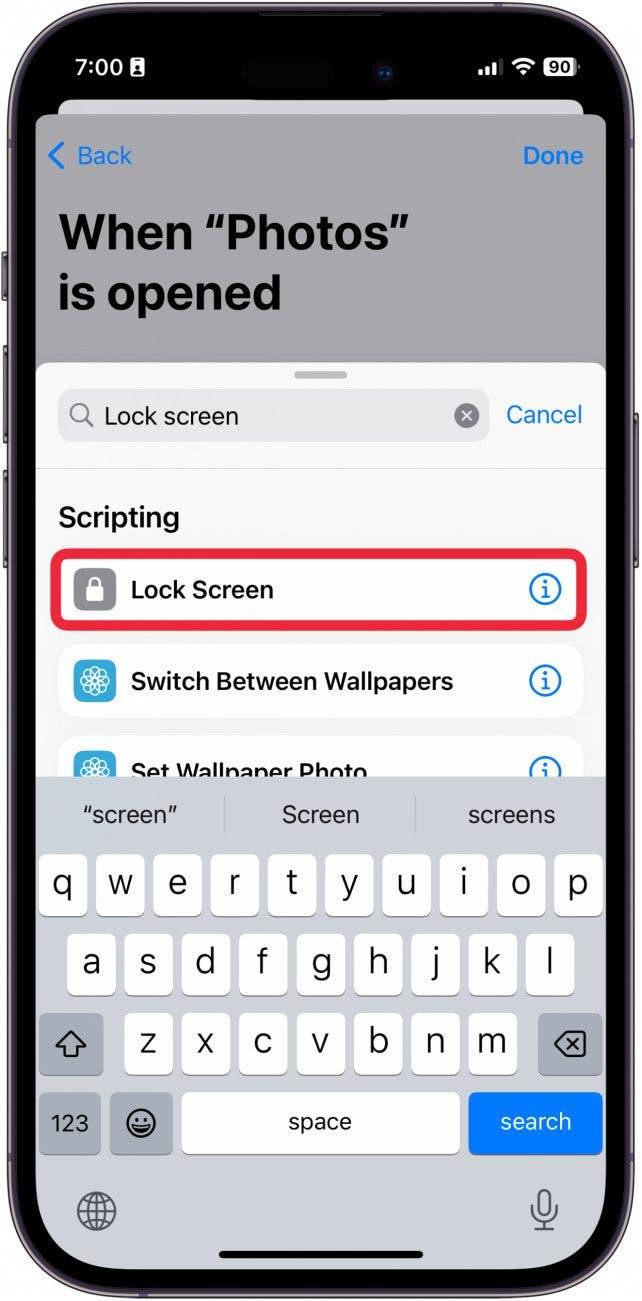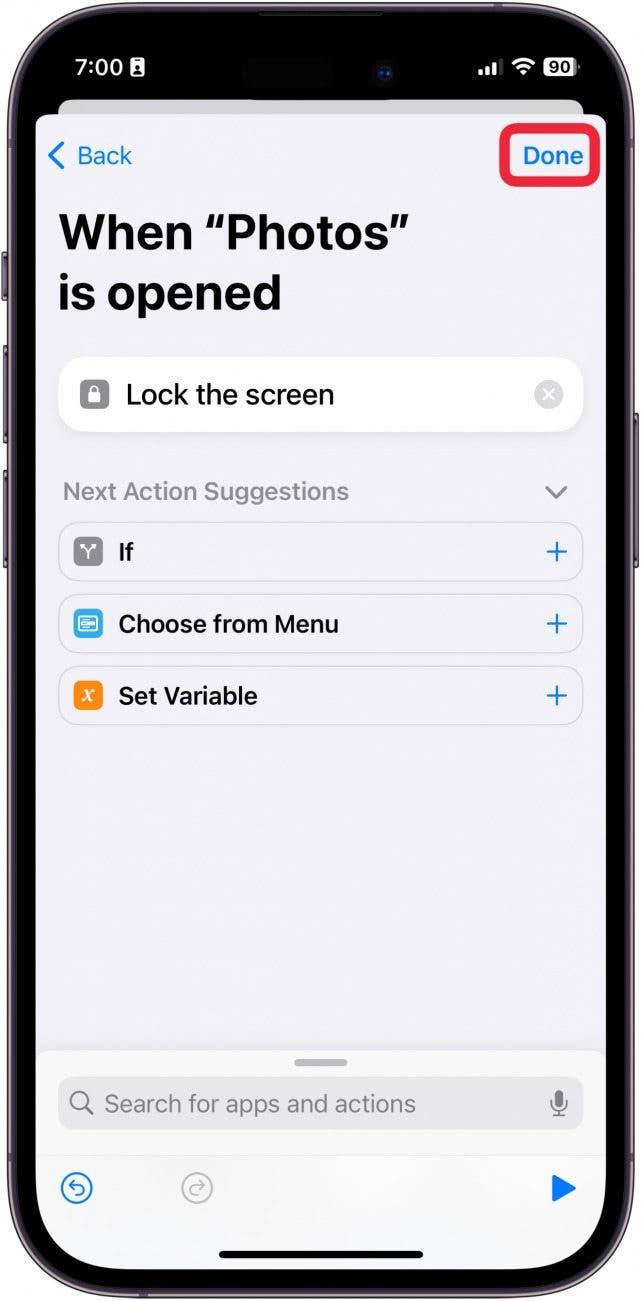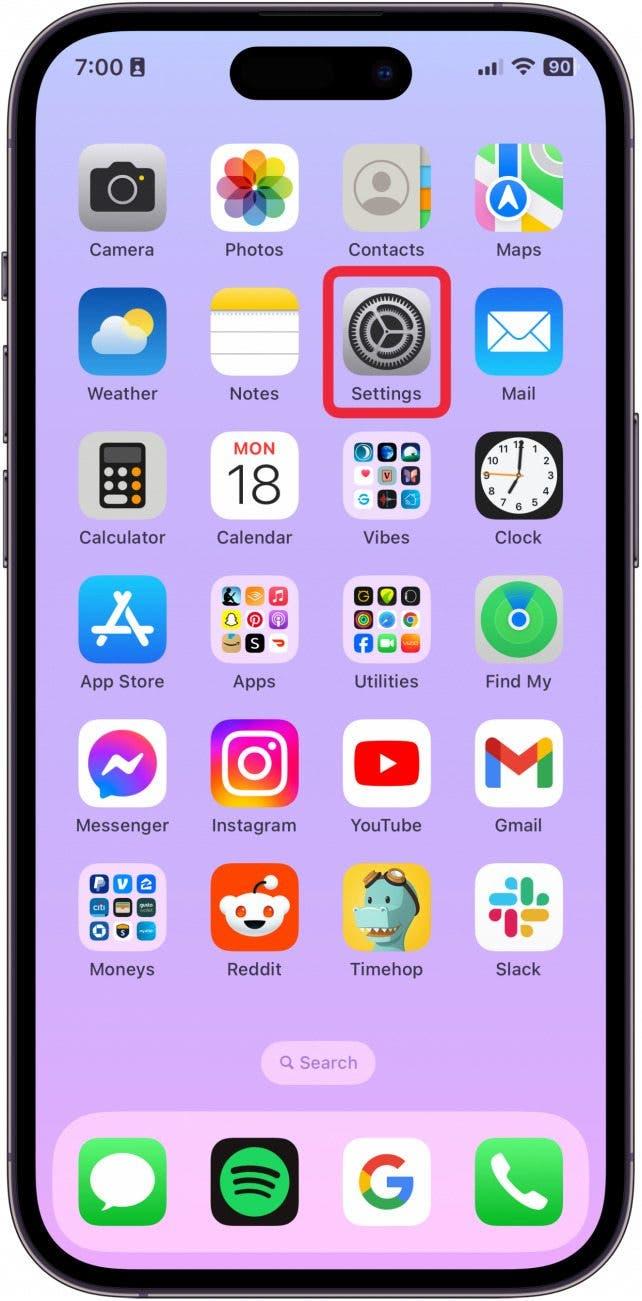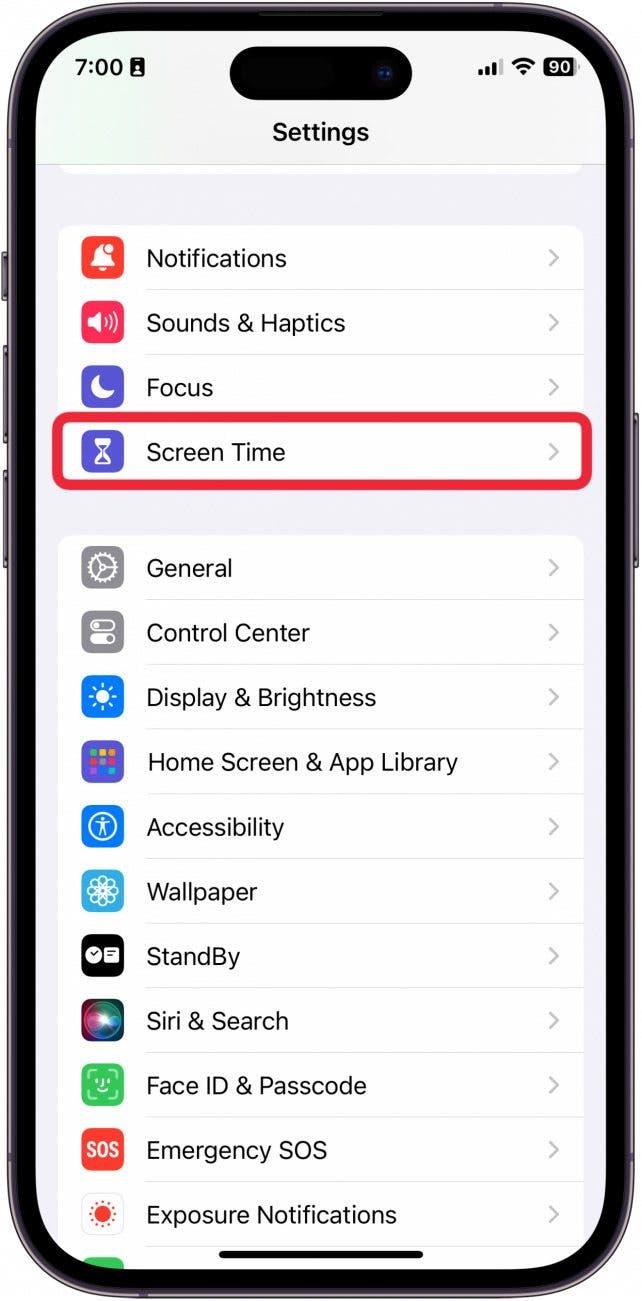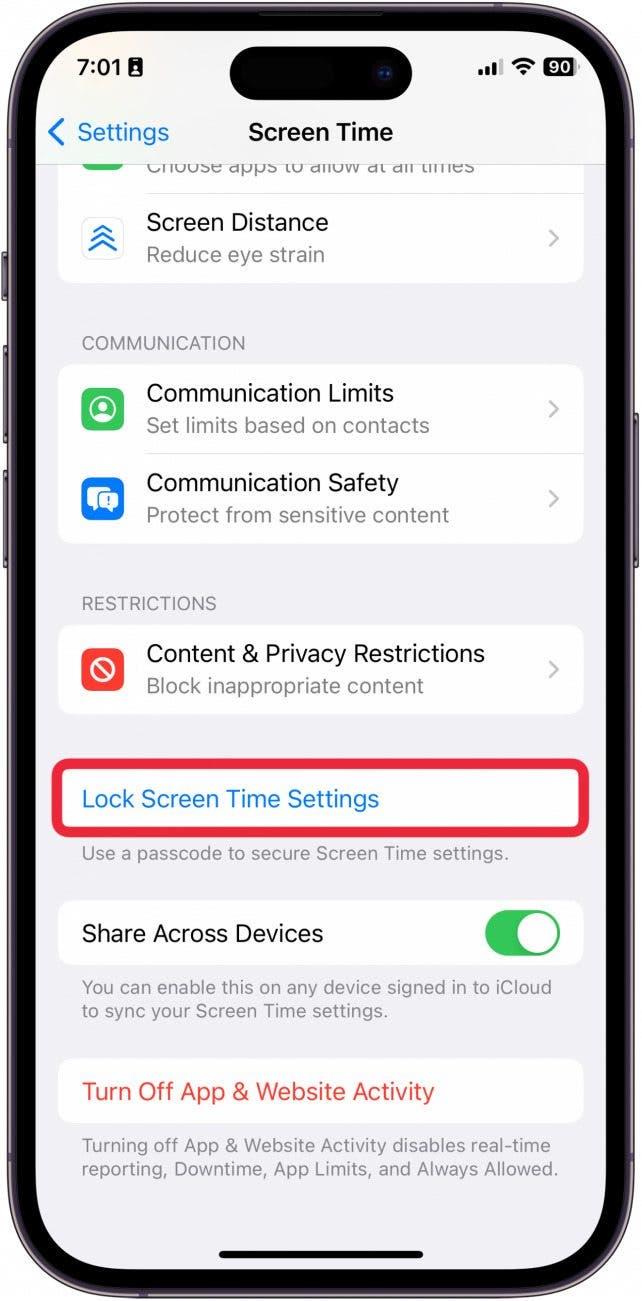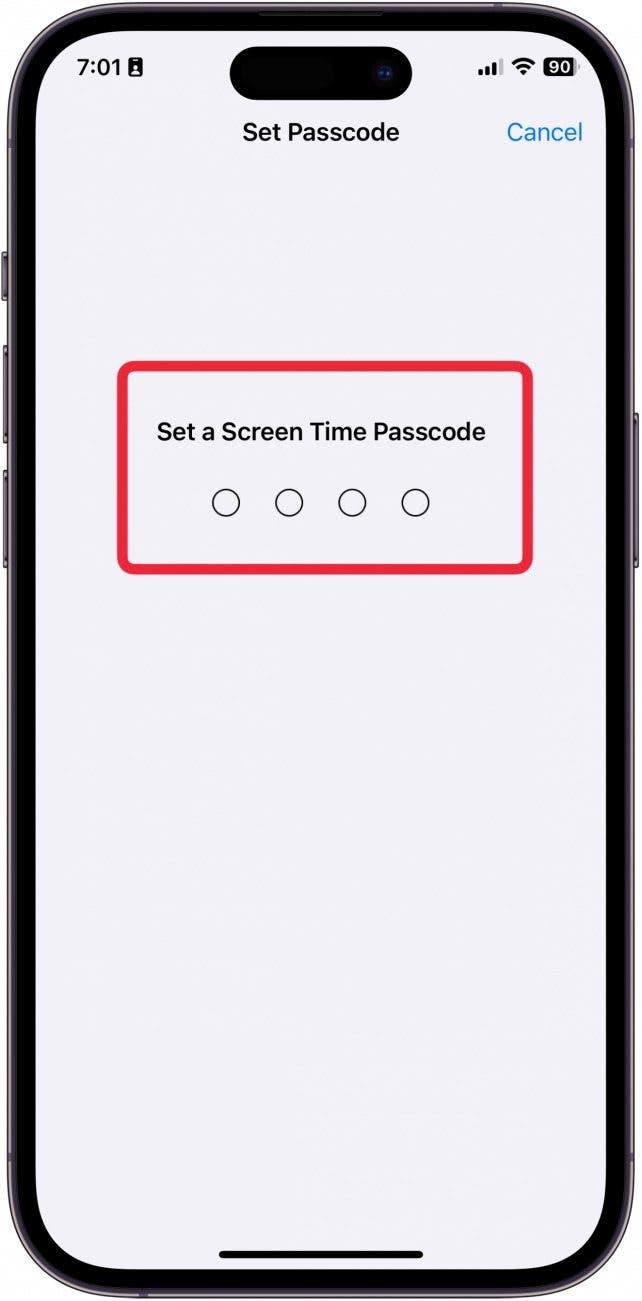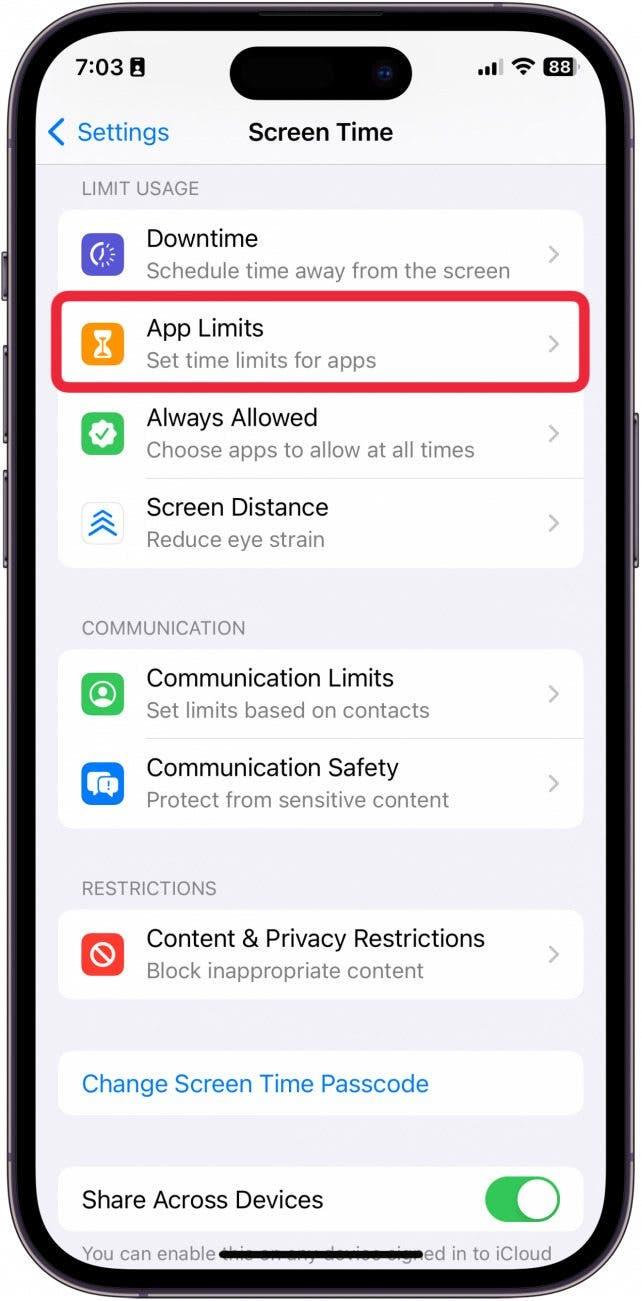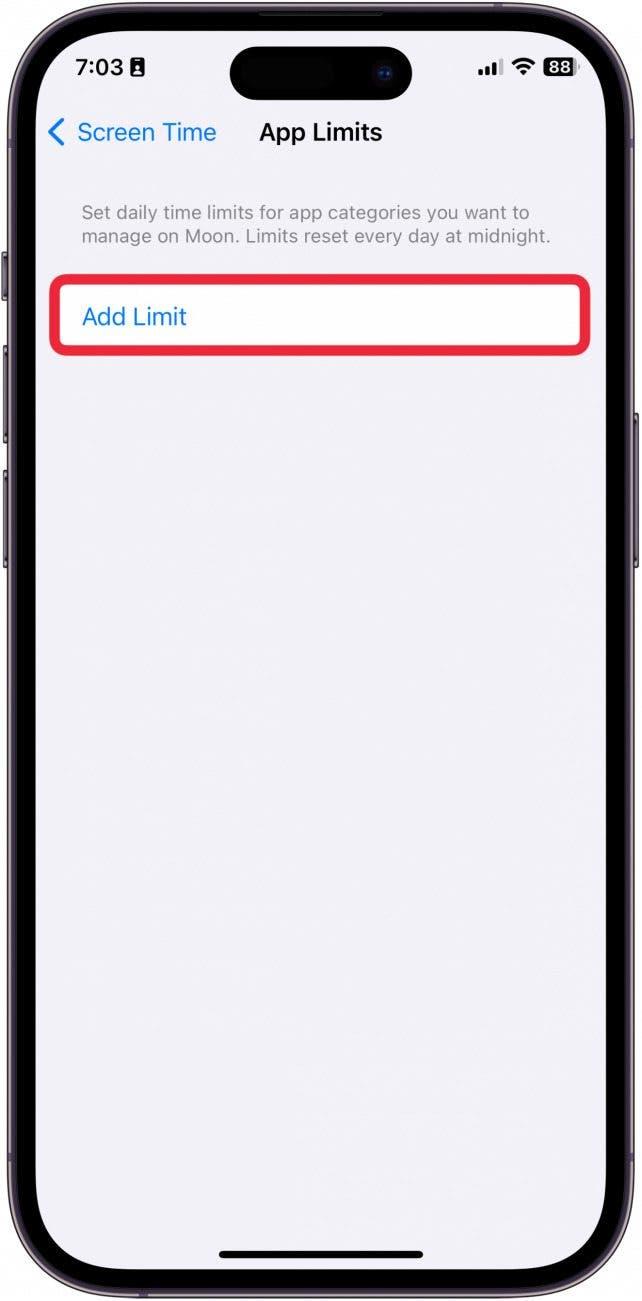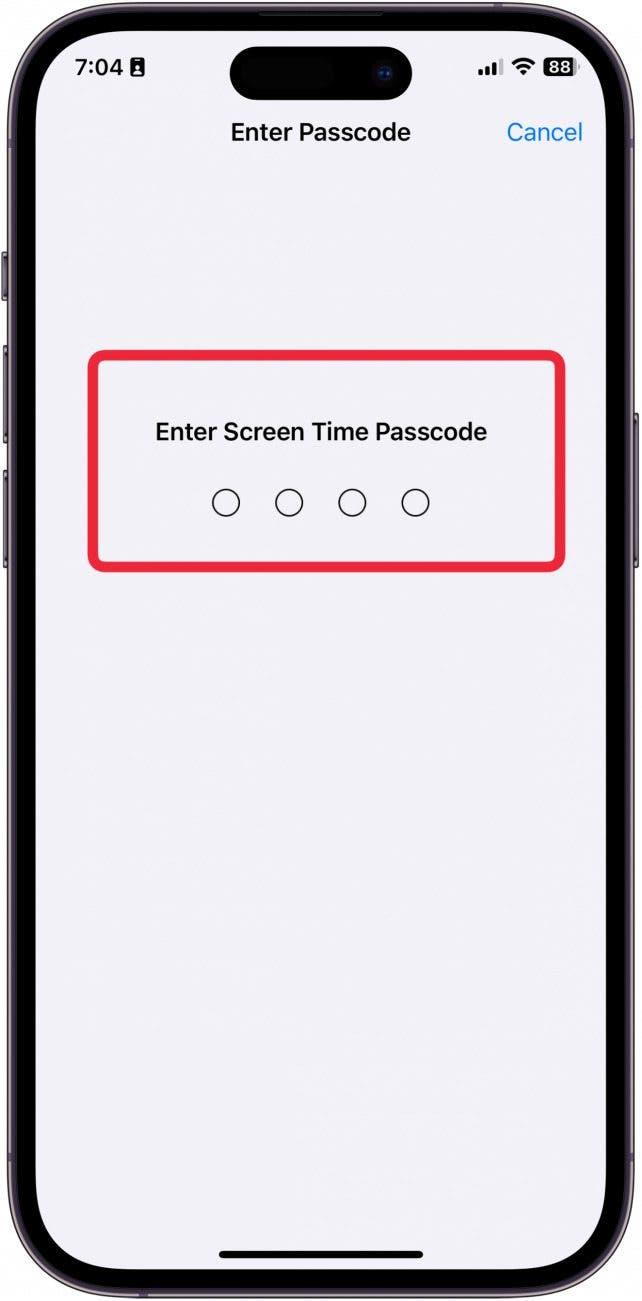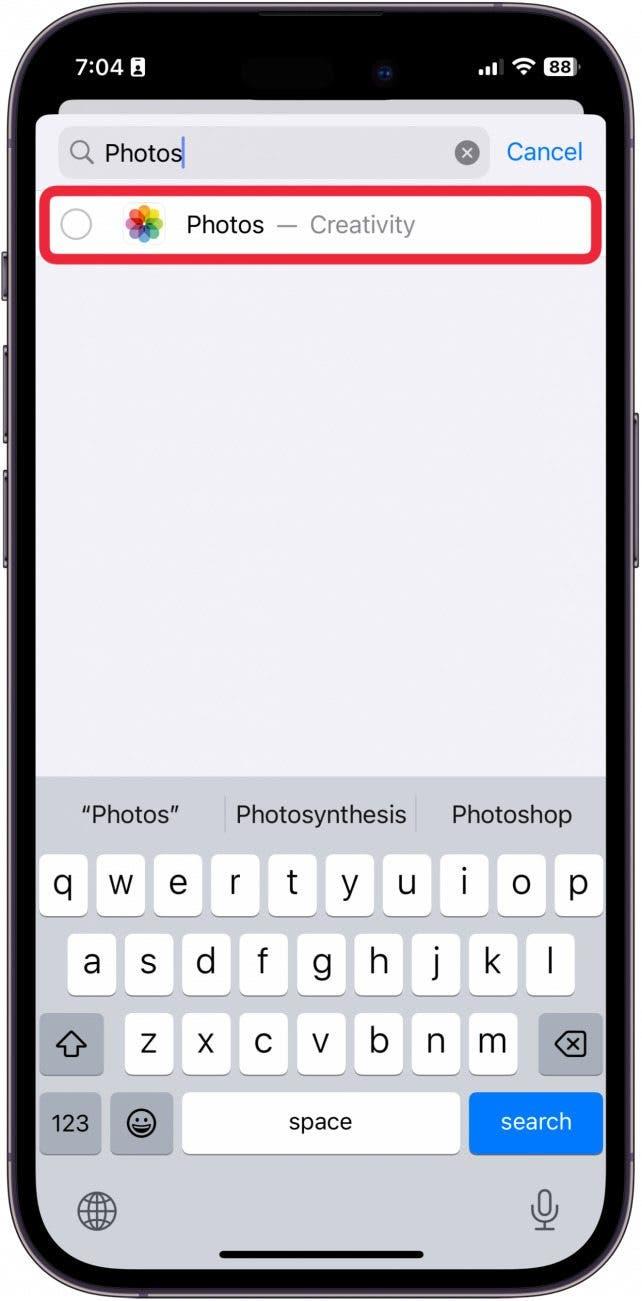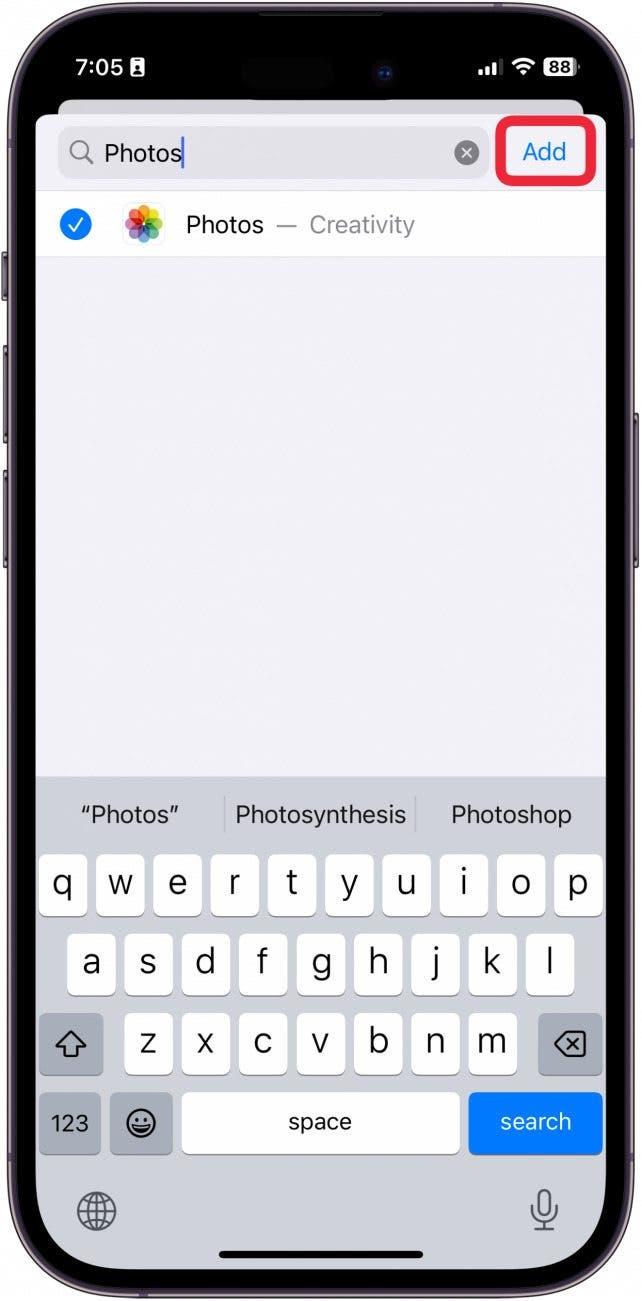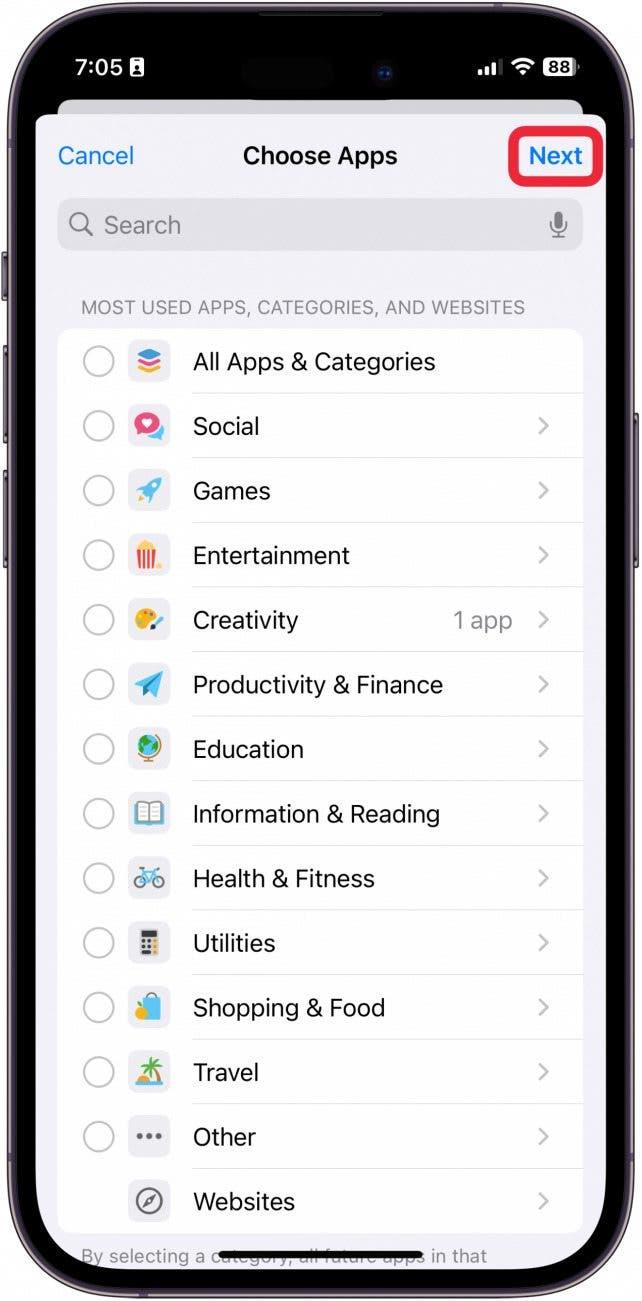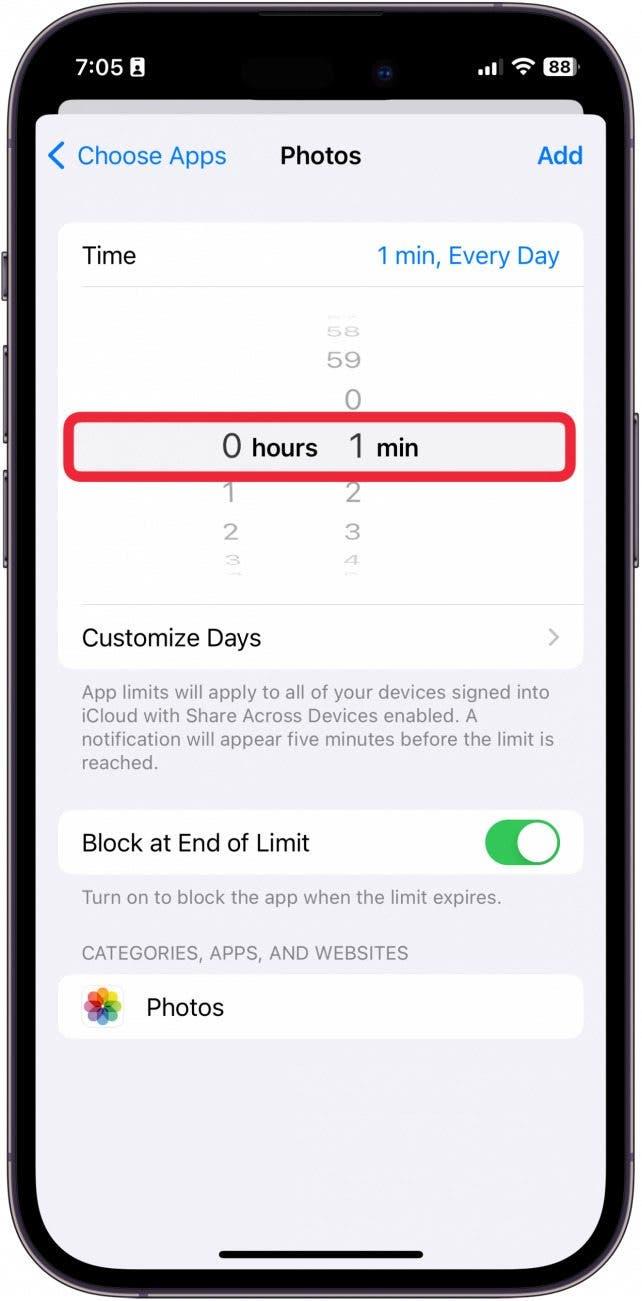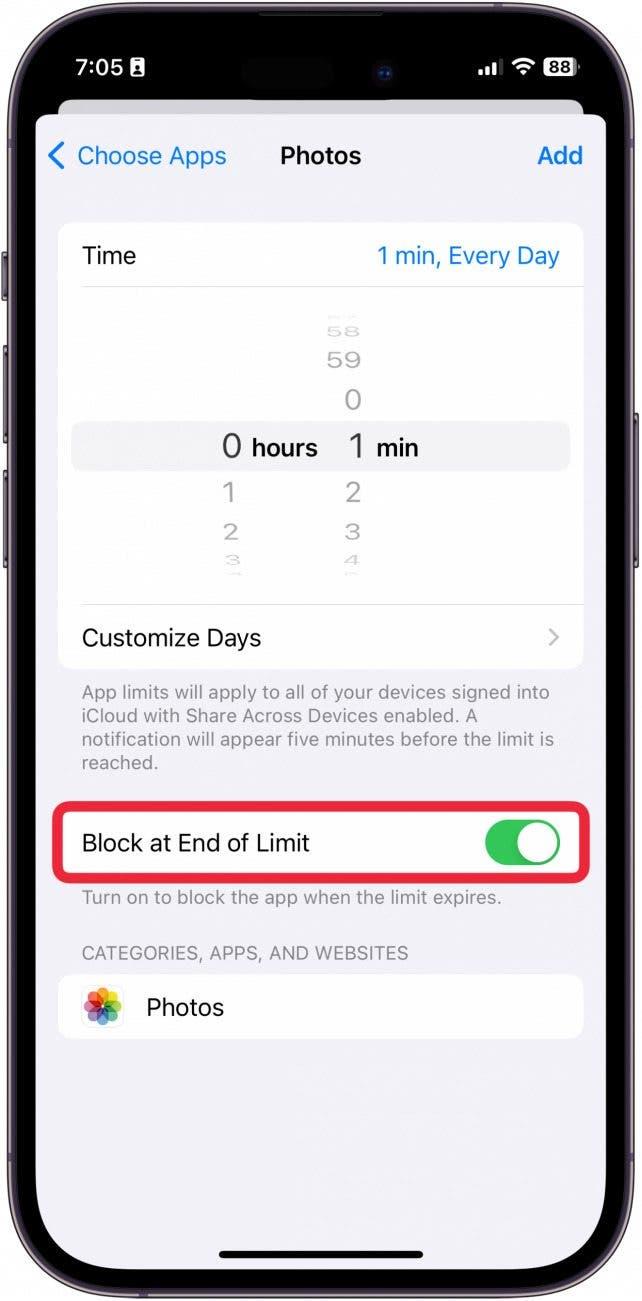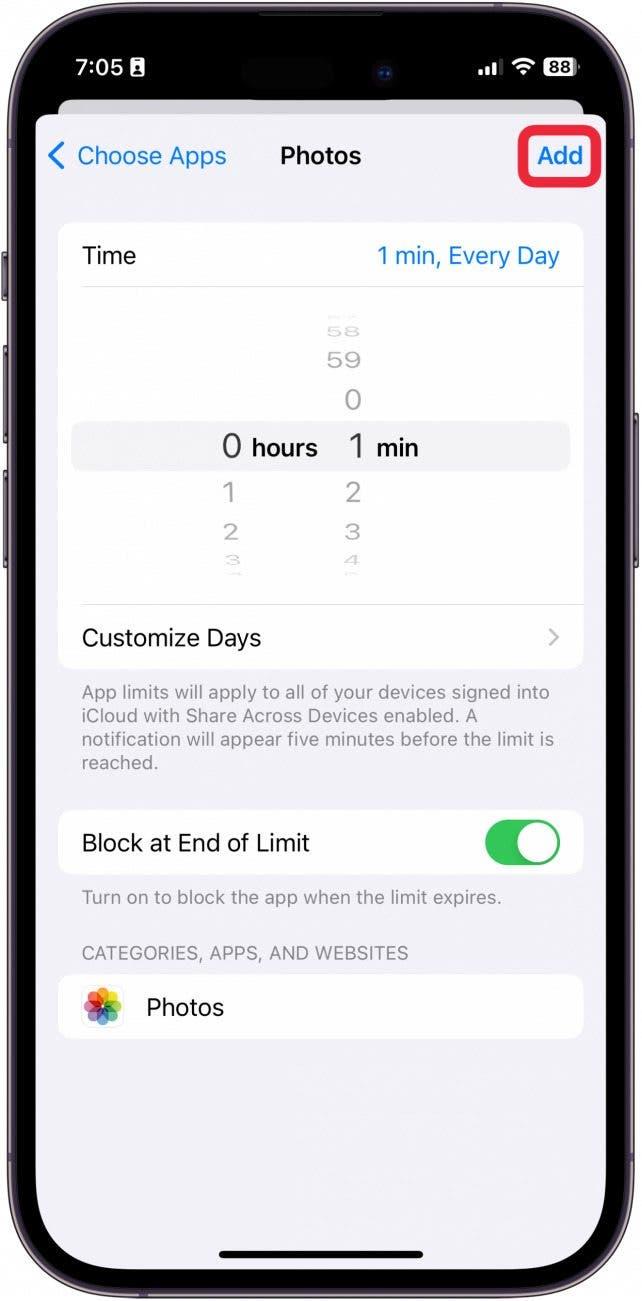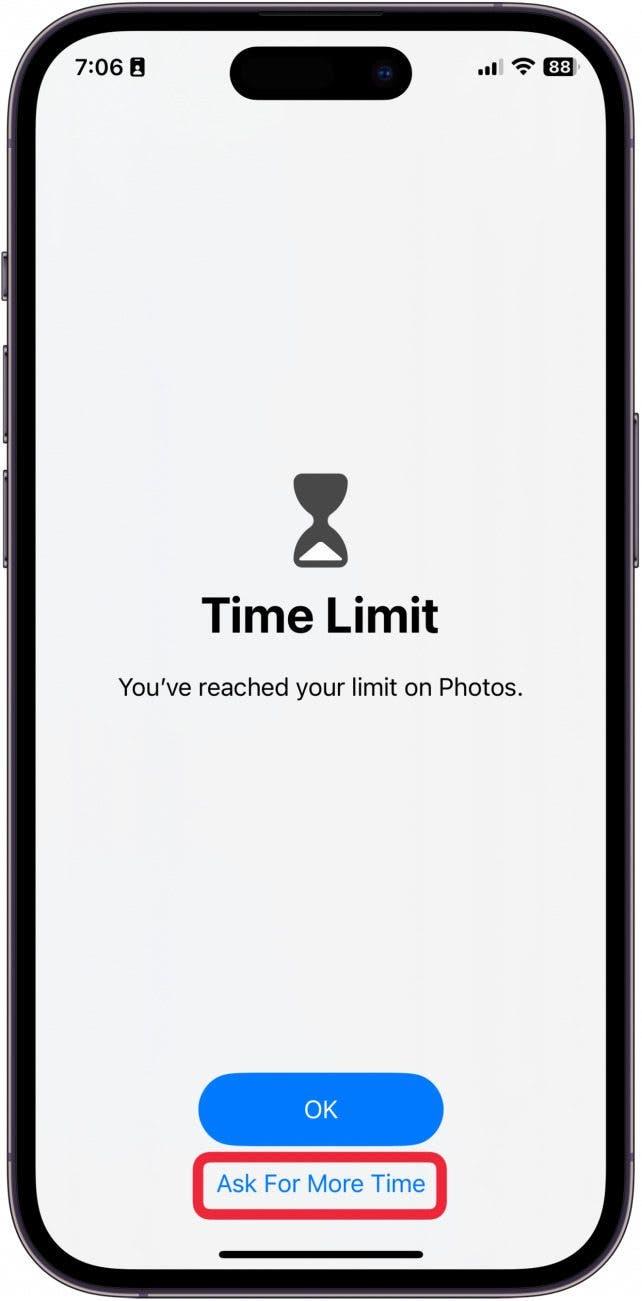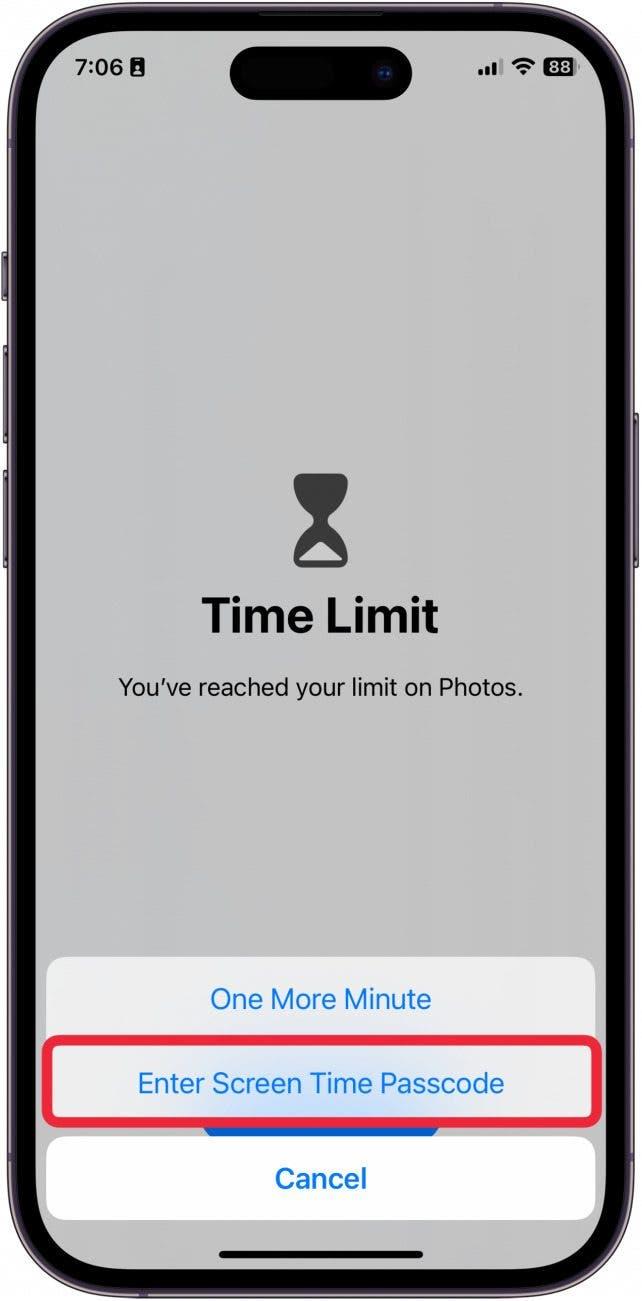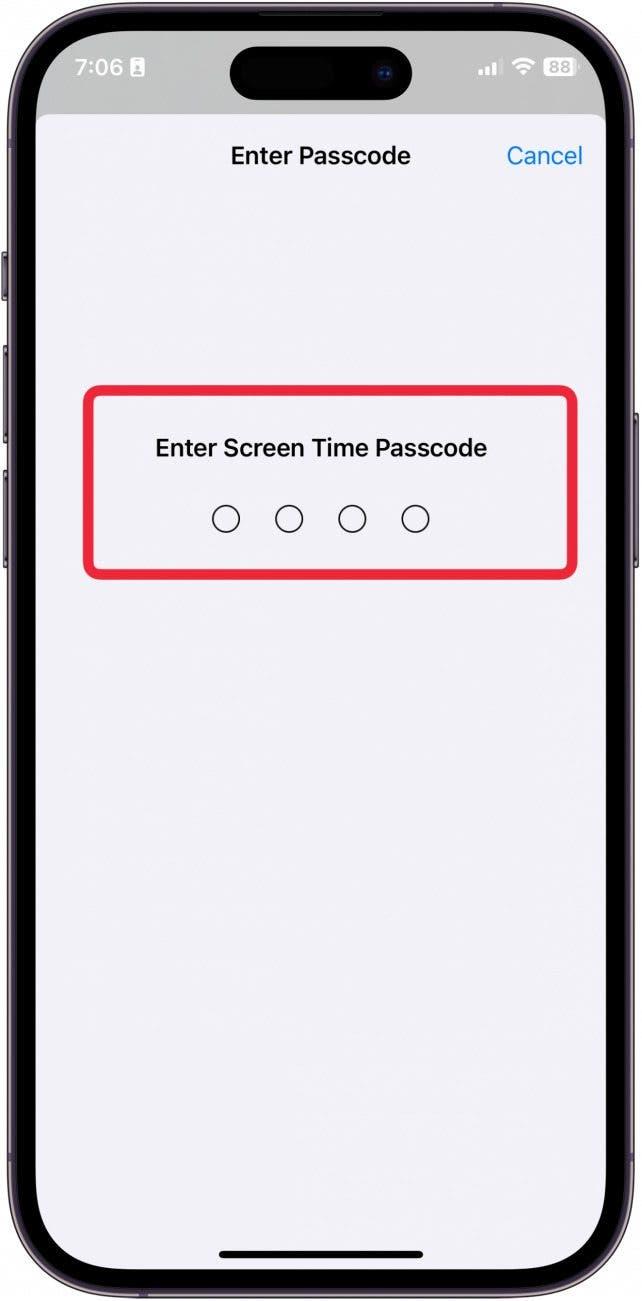Jos haluat, että tietyt kuvat pysyvät yksityisinä, ensimmäinen puolustuskeinosi on varmistaa, että sinulla on salasana tai FaceID, jotta sinun on kirjauduttava laitteeseen. Jos tämä ei kuitenkaan riitä suojaukseksi, sinulla on kaksi vaihtoehtoa iPhonen valokuvien lukitsemiseen: voit piilottaa tietyt kuvat lukittuun Kuvat-albumiin tai lukita koko Kuvat-sovelluksen. Seuraavassa kerrotaan, miten voit sijoittaa tietyt valokuvat lukittuun kansioon, sekä pari tapaa lukita Kuvat-sovellus.
Tiettyjen valokuvien piilottaminen ja lukitseminen iPhonessa
Vaikka tämän artikkelin muut vaihtoehdot käsittelevät koko Kuvat-sovelluksen lukitsemista (jolloin tarvitset salasanan aina, kun haluat käyttää Kuvat-sovellusta), voit myös piilottaa valokuvia iPhonessa. Kun piilotat valokuvan iPhonen Kuvat-sovelluksessa, se poistetaan pääkamerarullasta ja sijoitetaan lukittuun Piilotettu-kansioon. Voit edelleen avata Valokuvat-sovelluksen ilman salasanan syöttämistä, mutta sinun on syötettävä asetettu salasana aina, kun haluat tarkastella Piilotettu-kansiossa olevia kuvia. Se on hyvä tapa piilottaa tietyt kuvat, jotka haluat pitää yksityisinä, mutta jättää loput kamerarullasta selattavaksi.
Lukitse iPhonen Kuvat-sovellus pikanäppäimillä
Ennen kuin voit määrittää pikakuvakkeen Kuvat-sovelluksen lukitsemista varten, sinun on otettava käyttöön Face ID iPhonessa, jos et ole vielä tehnyt sitä. (Jos sinun on annettava salasana tai käytettävä FaceID:tä päästäksesi laitteeseen, tämä on jo määritetty). Näin voit lukita Kuvat-sovelluksen luomalla pikakuvakkeen:
 Tutustu iPhonen piilotettuihin ominaisuuksiinSaa päivittäinen vinkki (kuvakaappauksin ja selkein ohjein), jotta hallitset iPhonen vain yhdellä minuutilla päivässä.
Tutustu iPhonen piilotettuihin ominaisuuksiinSaa päivittäinen vinkki (kuvakaappauksin ja selkein ohjein), jotta hallitset iPhonen vain yhdellä minuutilla päivässä.
- Avaa iPhonessa Lyhytvalinnat.

- Napauta Automaatio-välilehdellä Uusi automaatio.

- Kirjoita hakukenttään ”App”. Napauta sitä tuloksista.

- Napauta Valitse.

- Valitse Kuvat-sovellus.

- Napauta Tehdään.

- Valitse On avattu.

- Valitse Suorita heti.

- Jätä ilmoita, kun suoritetaan pois päältä.

- Napauta Seuraava.

- Napauta Uusi tyhjä automaatio.

- Napauta Lisää toiminto.

- Kirjoita hakukenttään Lock Screen ja napauta sitä sitten tuloksista.

- Tallenna uusi pikakuvake napauttamalla Tehdään.

Jos haluat, että tietyt kuvat pysyvät yksityisinä, ensimmäinen puolustuskeinosi on varmistaa, että sinulla on salasana tai FaceID, jotta sinun on kirjauduttava laitteeseen. Jos tämä ei kuitenkaan riitä suojaukseksi, sinulla on kaksi vaihtoehtoa iPhonen valokuvien lukitsemiseen: voit piilottaa tietyt kuvat lukittuun Kuvat-albumiin tai lukita koko Kuvat-sovelluksen. Seuraavassa kerrotaan, miten voit sijoittaa tietyt valokuvat lukittuun kansioon, sekä pari tapaa lukita Kuvat-sovellus.Tiettyjen valokuvien piilottaminen ja lukitseminen iPhonessa
Vaikka tämän artikkelin muut vaihtoehdot käsittelevät koko Kuvat-sovelluksen lukitsemista (jolloin tarvitset salasanan aina, kun haluat käyttää Kuvat-sovellusta), voit myös piilottaa valokuvia iPhonessa. Kun piilotat valokuvan iPhonen Kuvat-sovelluksessa, se poistetaan pääkamerarullasta ja sijoitetaan lukittuun Piilotettu-kansioon. Voit edelleen avata Valokuvat-sovelluksen ilman salasanan syöttämistä, mutta sinun on syötettävä asetettu salasana aina, kun haluat tarkastella Piilotettu-kansiossa olevia kuvia. Se on hyvä tapa piilottaa tietyt kuvat, jotka haluat pitää yksityisinä, mutta jättää loput kamerarullasta selattavaksi.
Lukitse iPhonen Kuvat-sovellus pikanäppäimillä
- Ennen kuin voit määrittää pikakuvakkeen Kuvat-sovelluksen lukitsemista varten, sinun on otettava käyttöön Face ID iPhonessa, jos et ole vielä tehnyt sitä. (Jos sinun on annettava salasana tai käytettävä FaceID:tä päästäksesi laitteeseen, tämä on jo määritetty). Näin voit lukita Kuvat-sovelluksen luomalla pikakuvakkeen:

- Tutustu iPhonen piilotettuihin ominaisuuksiinSaa päivittäinen vinkki (kuvakaappauksin ja selkein ohjein), jotta hallitset iPhonen vain yhdellä minuutilla päivässä.

- Avaa iPhonessa Lyhytvalinnat.

- Napauta Automaatio-välilehdellä Uusi automaatio.

- Kirjoita hakukenttään ”App”. Napauta sitä tuloksista.

- Napauta Valitse.

- Valitse Kuvat-sovellus.

- Napauta Tehdään.

- Valitse On avattu.

- Valitse Suorita heti.

- Jätä ilmoita, kun suoritetaan pois päältä.

- Napauta Seuraava.

- Napauta Uusi tyhjä automaatio.

- Napauta Lisää toiminto.

- Kirjoita hakukenttään Lock Screen ja napauta sitä sitten tuloksista.

- Tallenna uusi pikakuvake napauttamalla Tehdään.

Nyt aina kun sinä tai joku muu avaa Kuvat-sovelluksen, se sulkeutuu lähes välittömästi ja lukitsee koko iPhonen. Se on kuin paniikkipainike, ja se varmasti estää ihmisiä nuuskimasta kamerarullaasi. Jos haluat oppia siistejä tapoja käyttää iPhonea, muista rekisteröityä ilmaiseen
Päivän vinkki!
- Lukitse iPhonen Kuvat-sovellus näyttöaikarajoituksilla
- Toinen piilotettu tapa lukita valokuvat iPhonessa on käyttää Screen Time -ominaisuutta, joka lukitsee Kuvat-sovelluksen salasanan taakse. Lue lisää Ruutuajan käyttäminen iPhonessa. Kun olet ottanut Screen Time -ohjelman käyttöön ja saanut sen toimimaan, noudata alla olevia ohjeita.
- Avaa iPhonessa Asetukset.